本教程主要是运用图案,及笔刷制作个性的签名效果。制作的工程中需要注意整体效果。 原图

最终效果图

一、新建一个550px * 458px的文件,背景填充黑色,打开素材图按Ctrl + Shift + U 去色,然后拖到刚才新建的文件里面效果如图1

二、按Ctrl + L 调色阶,参数设置如图2,确定后按Ctrl + J 复制一层,然后把这层的图层混合模式改为:"正片叠底",效果如图3


三、新建一层选择画笔工具选择非主流笔刷,前景颜色设为白色刷上笔刷的整体效果如图4

四、双击图层打开图层样式,选择图案叠加,选择适当的图案如图5,效果如图6
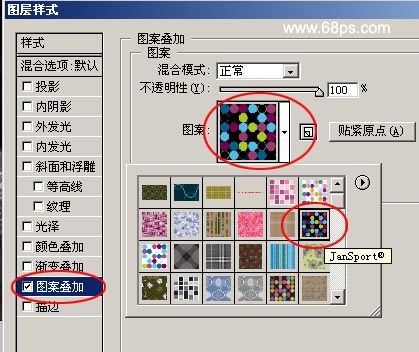

五、为了增加图案的陈旧感,新建一层然后把新建的图层跟图案的图层合并,再按Ctrl + J 复制一层,按Ctrl + Shift + U去色,然后用橡皮工具适当的擦除,效果如图7

六、再新建一个图层,用矩形选区工具绘制一个矩形如图8,然后按Ctrl + Alt + D 羽化数值为45然后填充为黑色,取消选区,移到右边效果如图9
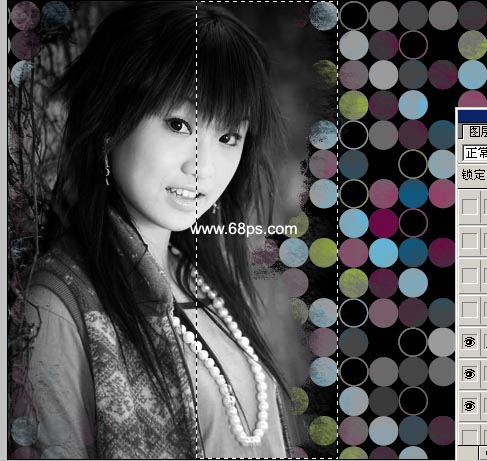

七、最后加上签名完成最终效果。
